Cómo conectar un monitor o pantalla con VGA o HDMI a un laptop o PC Windows 7/8/10
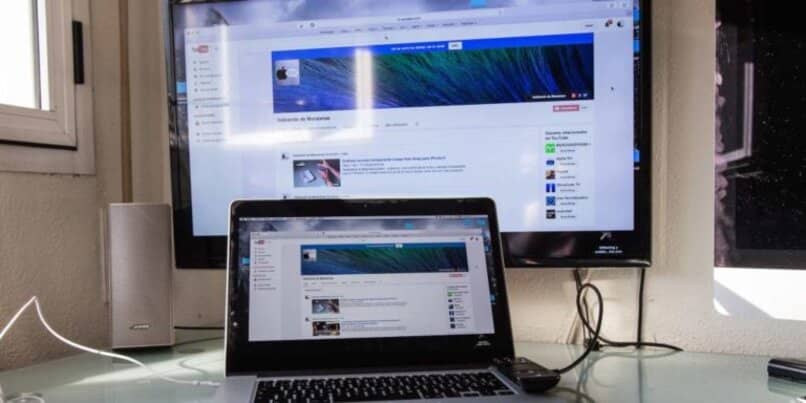
Agregar un segundo monitor a su computadora le permite duplicar el escritorio de su computadora, lo que le permite trabajar en un monitor mientras observa sus materiales de referencia en un monitor de repuesto.
Puede duplicar el tamaño de su cabina en el último simulador de vuelo, configurar dos monitores en tu PC en realidad es sencillo. Puede mantener algún juego y Facebook ejecutándose en su monitor de repuesto para mantenerse al día con sus amigos.
Detalles importantes a conocer antes de comprar un monitor nuevo
Sin embargo, antes de comprar un monitor adicional, es mejor saber a qué se puede conectar su computadora. Es recomendable echar un vistazo a la parte posterior y a los lados en caso de una computadora portátil y ver los puertos que tiene y los tipos de periféricos que existen.
La mayoría de las computadoras tienen puertos de conexión VGA, DVI y HDMI con algunas computadoras portátiles que vienen con rayo, puertos USB y un adaptador HDMI solamente.
Entonces, por ejemplo, si su monitor tiene una conexión VGA y también su computadora, use un cable VGA para conectar los dos. Si tiene HDMI, use un cable HDMI para conectar el monitor al puerto HDMI de la computadora.
Lo mismo se aplica a cualquier puerto y cable que pueda tener.
Sin embargo, si también desea transmitir audio, es muy importante tener en cuenta que el cable HDMI será el mejor para usar. Para una pantalla de alta calidad, los cables HDMI y DVI serán mucho mejores para usar en comparación con el cable VGA.
¿Qué es HDMI?
HDMI son las siglas de «High-Definition Multimedia Interface«, que significa «Interfaz Multimedia de Alta Definición». Por lo tanto, se trata de una interfaz multimedia, de la que luego hay variantes, conectores, cables, tipos y etc., pero la esencia es esa: HDMI es una interfaz multimedia.
Y, ¿Qué hace una interfaz? Puede ser de dos tipos: de las que permiten la interacción humana, que no es el caso, o de las que interconectan dos dispositivos, que es precisamente la que sí que nos atañe ahora.
Por ejemplo, sirve para conectar un portátil con una televisión o monitor externo, y sacar la señal de vídeo y audio de uno a otro.
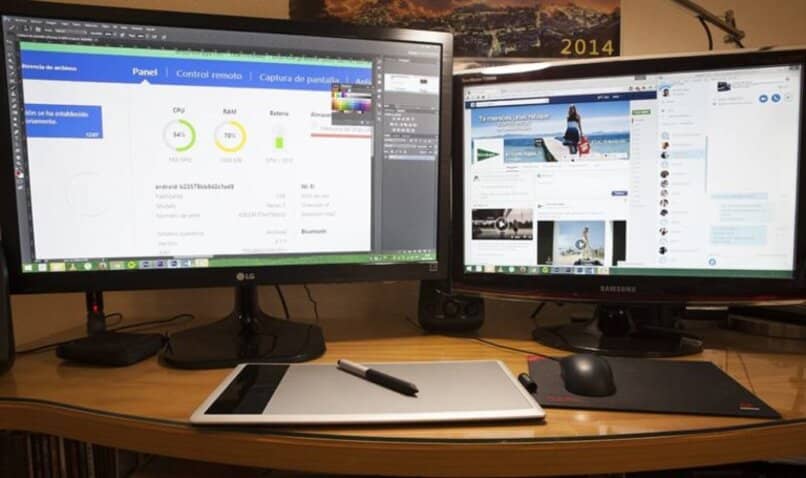
¿Cómo conectar una pantalla externa en Windows?
Generalmente, cuando la pantalla está encendida, Windows la detectará automáticamente y la habilitará.
Si no ve nada en la pantalla, use sus botones para seleccionar la entrada correcta. La mayoría cambiará automáticamente a la entrada que recibe una señal de vídeo, pero no todos lo hacen.
- Haga clic en Inicio, Configuración y Sistema.
- Aquí encontrará el menú Pantalla (de manera predeterminada) para alcanzar ajustes como la orientación, el tamaño y el brillo.
- Tienes varias opciones sobre qué mostrar en cada una de las dos pantallas.
- Duplicar: el segundo monitor refleja lo que está en la pantalla de su computadora portátil.
- Extender: el escritorio de Windows se extiende por los dos monitores.
- Mostrar solo en 1 o 2: solo se usará una de las pantallas
- Haga clic en Identificar para ver cuál es cuál.
- Otra forma de cambiar entre estos modos es buscar una tecla de función en la fila superior de teclas de su computadora portátil que muestra dos monitores.
- Presione la tecla Fn y esa tecla de función.
- Deberás alternar entre las distintas configuraciones: solo pantalla de computadora portátil, computadora portátil + pantalla externa, pantalla externa solamente.
- Si elige 'Extender estas pantallas', puede arrastrar el monitor 2 en el diagrama a donde está físicamente.
- Si la resolución es mayor, el rectángulo será mayor en el diagrama.
- Puede colocarlo de manera que los bordes inferiores se alineen.
- También puede tener un área igual superior e inferior.
- Ajuste la resolución de cada pantalla para mejorar la calidad del texto y el vídeo que se muestra en pantalla.
- Use el cuadro desplegable para ajustar la resolución de la pantalla.
- Es recomendable utilizar la resolución recomendada de Windows para cada pantalla.
- En pantallas con altas resoluciones, probablemente querrá usar el control deslizante "Cambiar el tamaño del texto" para tener una mayor visual.
- Las aplicaciones y otros elementos' para asegurarse de que todo sea fácil de leer.
- Los ajustes típicos son 150% -250%.

¿Cómo conectar una pantalla externa en MacOS?
Para usuarios con macOS X 10.8 o posterior:
- Acceda al menú de Preferencias del sistema y seleccione la opción Pantallas.
- Mantenga presionada la tecla Opción.
- En la esquina inferior derecha de la ventana de Pantallas.
- Se debe ver el botón Detectar Pantallas.
- Haz clic en él para forzar al macOS a buscar cualquier pantalla externa conectada a la computadora.
¿Has podido sincronizar tus dispositivos a la pc o el ordenador?






